win7如何查找文件(win7在电脑里搜索文件的方法教程)
发布日期:2022-04-16 08:17:57 来源:郑州计算机学校
win7如何快速查找文件呢?估计很多小伙伴都想问这个问题。我们平常都需要在电脑上查找一些文件,但是文件特别多又没有整理的话找起来就非常的费劲。那是因为你没怎么留意电脑上的细节。接下来我就教你们一些搜索文件的小技巧
win7系统虽然界面清晰,操作简单。但是对于新手而言,还是有些地方摸不着头脑。比如想要搜索一些文件时却不知道在哪搜索?针对这种情况,小编就给大家介绍三种搜索方法,有需要的朋友赶紧来看看吧
方法一:程序栏搜索
1、点击“开始”菜单。
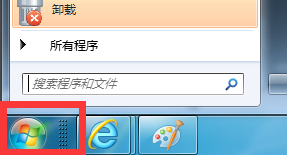
2、有个输入框输入要搜索的文件或软件,比如QQ。这时自动关键文件或程序并列出来。
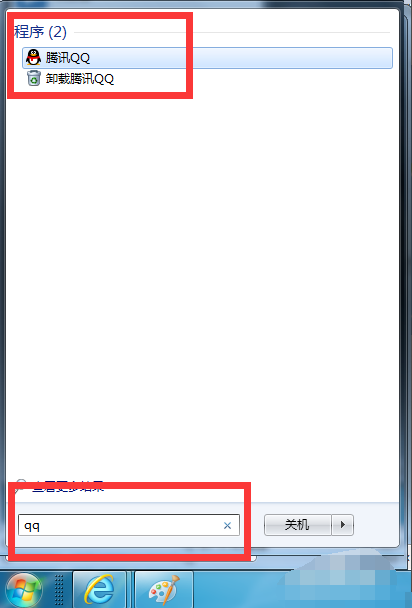
方法二、资源管理器搜索
1、打开计算机桌面图标。
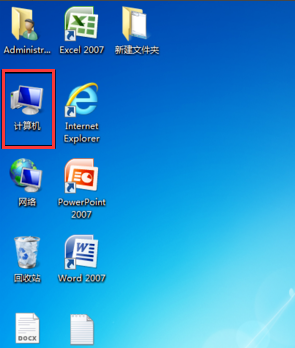
2、进入资源管理器窗口中在右上角也有个搜索框。
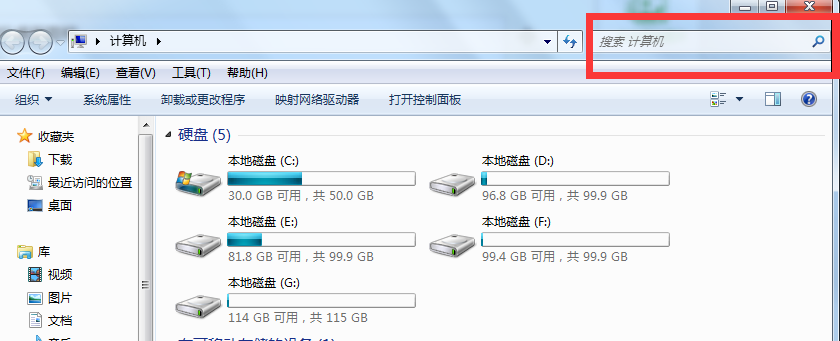
3、小编在这里输入Mp3时电脑自动搜索并列表显示。
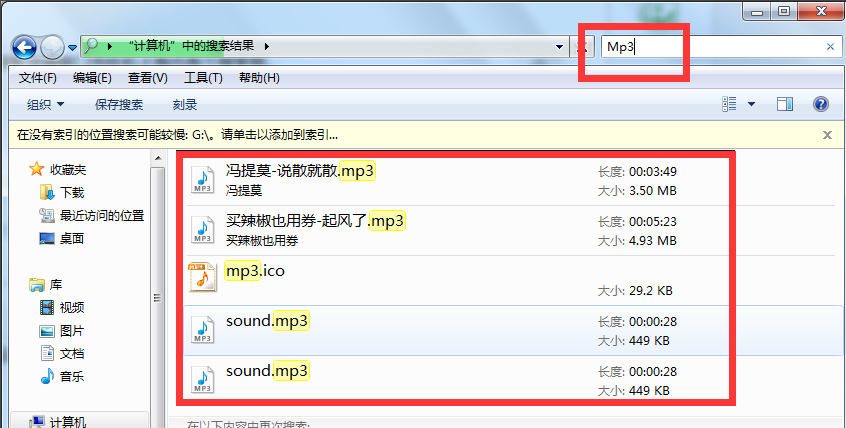
4、如果搜索慢的话点击“蓝色栏文字”单击鼠标右键再点击“添加到索引”。
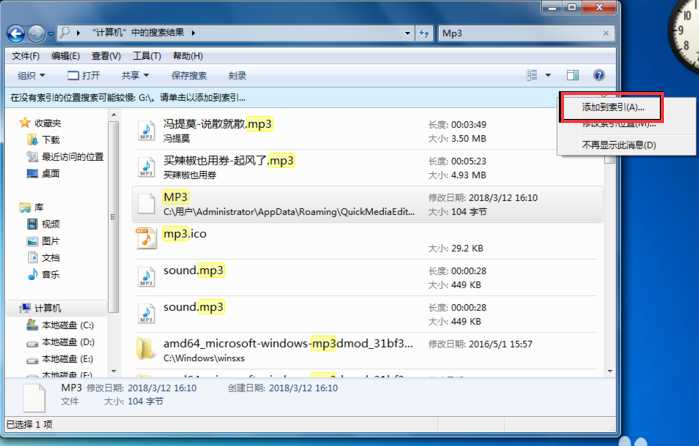
5、弹出对话框中点击“添加到索引”按钮。
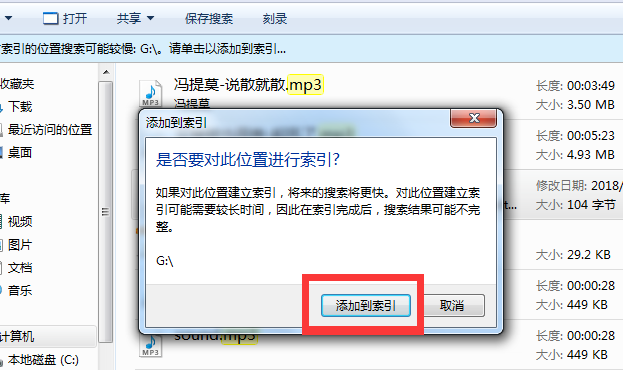
三、可以下载一个叫everything的软件。
1、下载安装此软件 。打开软件之后会开始检索一遍硬盘内的所有文件,检索完毕 ,会在软件列表中显示所有硬盘上面的文件。最上方的空白框即为搜索输入框,我们可以在里面键入我们所要搜索的文件。
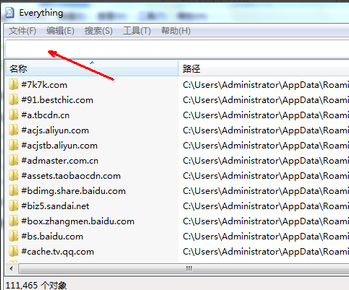
2、比如,我在搜索输入框里输入文件两个字,然后,在下面的搜索结果列表中,立即就显示了所有的硬盘上面的带文件两个字的文件。搜索速度是即时的,所输即所得,速度非常快。
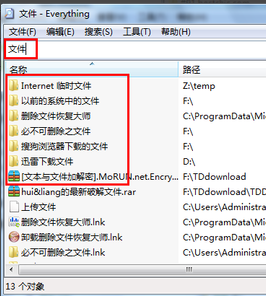
以上就是win7搜索文件的方法了,希望能帮助到你
温馨提示:内容来源于网络,仅用于学习交流,无任何商业用途,如有不妥或侵权,请告知,立删!






